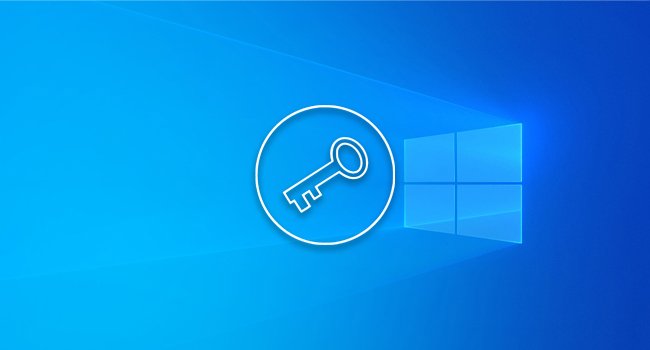
Если вы используете Windows 10 на своем компьютере, независимо от того, собрали вы его или купили, к нему будет привязан ключ продукта. Или, скорее, у вас будет предположение, что вы используете активированную версию Windows 10.
Раньше ключ продукта имел решающее значение для установки и переустановки Windows на вашем компьютере, но с Windows 10 все стало немного проще. Если вам нужно найти ключ продукта Windows 10, мы расскажем, как это сделать в несколько кликов.
Зачем вам нужен ключ продукта Windows 10
Для установки операционной системы на ПК больше не требуется ключ продукта Windows 10. Вы можете добавить его в процессе установки, но так же легко можете сделать это и после.
Ключ продукта Windows 10 необходим для активации вашей копии Windows 10 и получения неограниченного доступа к ее функциям. Можно продолжать использовать свой компьютер с неактивированной копией, но вы потеряете ряд функций и, что особенно важно, важные обновления.
Система также будет время от времени присылать вам напоминание о том, что вы используете неактивированную копию Windows 10.
Где найти ключ продукта Windows 10 на приобретенных вами копиях
Если вы купите копию Windows 10, вам будет предоставлен ключ для ввода вручную или он будет автоматически применен к вашей учетной записи Microsoft. Таким образом, если вы покупаете Windows 10 через Microsoft Store на своем ПК, будет применяться последнее.
Если вы покупаете через авторизованного торгового посредника в цифровом виде или на физическом носителе, вам будет предоставлена копия ключа продукта, который вам нужно будет ввести вручную. Это хорошая идея — сохранить его на случай, если он вам когда-нибудь понадобится. Однако, если даже вы его потеряете, то не все потеряно.
Как найти ключ продукта Windows 10 на вашем ПК
Ключ продукта Windows 10 без труда можно найти на своем ПК. Это займет всего несколько минут, и единственное предварительное условие — вам нужно использовать командную строку.
Первый делом, вам нужно проверить, активирована ли ваша копия Windows 10. Если это так, вы сможете найти ключ продукта. Если нет, тогда вам нужно будет купить его.
Откройте приложение «Параметры» на своем ПК и выберите «Обновление и безопасность». Затем нажмите «Активация» на боковой панели.
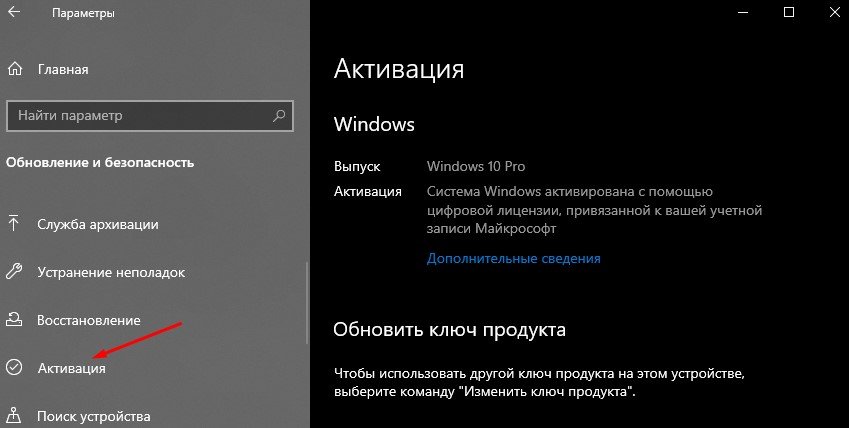
Теперь вы увидите сообщение о том, активирована ли ваша Windows 10 или нет. В нашем случае ОС Windows 10 активирована с помощью цифровой лицензии, привязанной к нашей учетной записи Microsoft.
После этого вам нужно открыть командную строку с правами администратора. В окне поиска Windows введите «Командная строка» и, когда она появится, щелкните по названию правой кнопкой мыши и выберите «Запуск от имени администратора». Нажмите «Да» в появившемся окне, и откроется окно командной строки.
В качестве альтернативы вы можете использовать Windows PowerShell. Откройте его, щелкнув правой кнопкой мыши меню «Пуск» и выбрав «Windows Powershell (администратор)».
Теперь вам нужно будет ввести необходимую команду, чтобы увидеть ключ продукта Windows 10. Обратите внимание, что он чувствителен к регистру, поэтому вам нужно скопировать его точно так, как показано ниже:
wmic path SoftwareLicensingService get OA3xOriginalProductKey
Нажмите «Ввод», и теперь вы увидите в окне командной строки ключ продукта Windows 10.
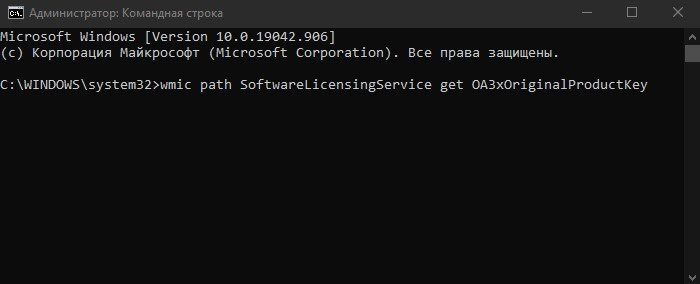
Заключение
Ключ продукта Windows 10 может понадобиться всего несколько раз, но знать его желательно каждому пользователю операционной системы Windows.
К счастью, даже если у вас есть физический ключ и вы его потеряете, вы всегда можете погрузиться в свой компьютер и посмотреть ключ продукта Windows 10. Также зная ключ продукта вы сможете без проблем перейти на новый компьютер или выполнить чистую установку Windows 10.






Проще простого узнать ключ, Есть прога без установки → ShowKeyPlus.